ウイルス駆除(削除)ってどうやるの?そんなときの対処方法をご紹介
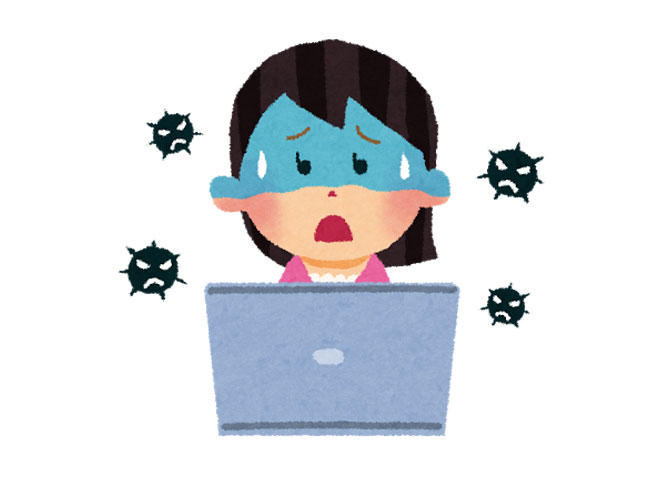
もしもウイルスに感染していたら、ウイルスを駆除(削除)しなければいけません。
この記事ではウイルスに感染しているか見極める方法や対処法・今後の対策について、詳しく解説します。

NPO法人ⅠT整備士協会 理事
その後、会員サポート事業の責任者として全国からの様々なIoT機器サポート対応を行うコンタクトセンター事業の立ち上げと運営に従事し、デジタル機器サポートのスキーム構築にも9年間携わる。
また特定非営利活動法人 IT整備士協会の理事として、中小企業のDX化を促進するため法人向けの新たな資格制度を構築。
パソコンがウイルスに感染しているかもしれないときの兆候
まずはウイルスに感染している疑いがある、様々な兆候を紹介します。これらのどれか、あるいは複数に当てはまっていたら、既にウイルスに感染してしまっているかもしれません。
ポップアップが表示される、または別のWebサイトにリダイレクトされる
これはブラウザでネットサーフィンなどをしているときに起こりやすいトラブルです。
不自然な広告や架空請求などのポップアップが勝手に開きだしたり、見ているのとは全く関係のない怪しいWebサイトにリダイレクトされてしまったりすることがありませんか?
何度ポップアップを消してもたくさんのポップアップがそれ以上のスピードで表示されてしまったり、勝手にたくさんのタブを開いたりしてしまったら、もしかしたらウイルスに感染してしまったかもしれません。
パソコンがフリーズし、送金を求めるメッセージが表示される
マウスを操作しても画面が全く動かなくなるいわゆるフリーズ状態になり、さらに特定の口座などへの送金を求めるメッセージが表示され、消せなくなってしまうトラブルです。
これもまた、ウイルス感染の可能性が考えられる困った症状ですね。
偽のサポートに騙されたと思われる
画面に表示された特定のサービスのサポート(指示)が、実は偽物だったというケースがあります。
例えば銀行から送られてきたメールのURLを開いたらパソコンの挙動がおかしくなった!というケースでは、送られてきたメールのアドレスや中身を改めてよく見てみると偽装されていた悪質なユーザーからのメールかもしれません。
送られてきたメールは件名だけを見て安心せずにメールアドレスや中の本文をしっかり確認し、そのメールが公式なものかどうか判断しましょう。
例えば一見楽天からのメールなのにメールアドレスに「rakuten」の文字がなく意味不明な文字や数字の羅列だったら、偽物のメールである可能性が高いです。
さらにそれだけはなく、「rakuten」や「amazon」などショップの名前が入っているなどしてメールアドレスやそこからリンクされているページに一見異常がなくても、実は偽装の悪質なものである危険性があります。
「料金の未納」「登録解除ができていない」などの理由をつけて電話をかけさせたり指定のアドレスを開かせようとしたりしているメール・ホームページは、偽物の可能性が高いです。
疑わしいと感じたメールやサイトについては記載されている指示に従わず、一度公式サイトのカスタマーセンターで問い合わせるなどして本物のメールかどうか確認することが重要です。
パソコンの動作が遅い
パソコンの動作が遅い原因は、インターネット回線の不調やHDDの容量が満杯に近い状態であることなど様々です。
しかしそれらに問題がない場合は、ウイルスのせいで動作が遅くなってしまっている可能性もあります。
まずはスピードテストサイトでインターネットの通信速度を確認したり、HDD容量に余裕があるかチェックしたりしてみましょう。
HDDの容量はWindowsをご利用の場合、「スタートメニュー」→「コンピューター」を開けば確認できます。
パソコンを起動できない
パソコンを起動しようとしてもエラー画面が表示されるだけで全くデスクトップ画面が開かない場合、既にウイルスによってパソコン内の設定情報が破壊されてしまっている可能性があります。
何度か再起動をしてもダメなら、ウイルスに感染している可能性を疑ってみましょう。
\ 諦める前に、プロに相談!/
パソコン修理のサポート内容を見るあからさまな感染の警告や、ワンクリック詐欺は無視しましょう

パソコンやスマートフォンでネットサーフィンをしていたら、「あなたのパソコンがウイルスに感染しました!このアプリをインストールしてウイルスを駆除しましょう」などといった画面が表示された経験はありませんか?
あるいは、「100万円が当選しました!クレジットカード番号を入力して、100万円を受け取りましょう」「このサイトを閲覧したら利用料として10万円の支払いが必要となります」などといった画面を見たことがある方もいるのではないでしょうか。
実はこういった画面そのものが、ウイルス感染へ誘導させている言わばゲートのような存在です。
警告画面が出ると慌ててしまいがちですが、一旦落ち着いて画面を見返しましょう。
よく見ると日本語がおかしかったり、パソコンで表示される普通の注意画面よりも画像などが不自然にぼやけた表示だったりします。
もしも嘘の警告画面や100万円当選などのワンクリック詐欺に引っかかってしまうと、ウイルス感染などの恐れがあります。感染の警告や不自然なサイトでの誘導は、必ず無視するようにしましょう。
ウイルスの「駆除」と「削除」の違い
ウイルスには「駆除」と「削除」がありますが、駆除はメールなどに紛れ込んでいるウイルスのみを消去することを表わします。
削除は、ウイルスに感染しているデータを丸々消してしまうことを言います。覚えておきましょう。
\ 諦める前に、プロに相談!/
パソコン修理のサポート内容を見るウイルスが見つかったときの対処方法
Windows10やMacにおいてウイルスが検出されたら、正しい手順を踏んで対処しましょう。順番に沿って、対処方法を説明します。
まずはネットワークからパソコンを切断しましょう。ネットワークに繋がったままだと新たなウイルスがどんどん入り込んできてしまうため、しっかりとネットワークから切断しておくことが重要です。2. ウイルスを特定する
感染しているウイルスが何であるか、しっかり調査して特定しましょう。ウイルスに感染しているパソコンはネットワークから切断しているので、スマートフォンやタブレット、他のパソコンなどで起こっている症状を検索すればウイルスを特定できます。またウイルスセキュリティソフトを既にインストール済みなら、ウイルス検索をすればウイルスを発見し、特定することが可能です。3. ウイルス駆除方法を確認する
ウイルスを特定したら、そのウイルスを駆除する方法を確認しましょう。ウイルスのファイル名(トロイの木馬など)がわかれば、トレンドマイクロ公式サイトの「脅威データベース」などウイルスの駆除方法を説明しているサイトで名前を入れることで駆除方法がわかります。4. ウイルスを駆除する
感染しているウイルスがわかったら、ウイルスを駆除しましょう。メールなど特定のファイルがウイルスに感染しているとわかっていれば、まずそのファイルを削除してしまいましょう。ただゴミ箱に入れるだけでなく、ゴミ箱を空にすることで完全にファイルを削除することを忘れてはいけません。また1つのファイルを削除しただけでは、完全にウイルスを削除できたと断定できません。もしかしたら他のファイルにも、ウイルスが入り込んでいるかもしれないためです。
セキュリティソフトをインストールし(既にインストール済みなら起動し)、ウイルス検索をしてパソコン内に残っているウイルスのデータを探し当て、駆除しましょう。
5. コンピュータを修復する
ウイルスを削除しただけではパソコンが正しく動作しないなどのトラブルに見舞われてしまうことがあります。必要に応じてコンピュータを修復し、元どおりにしましょう。
トレンドマイクロではWindows向けに「システムクリーナー」が無償配布されているので、ダウンロードして起動すればコンピュータを修復できる可能性があります。
Macの場合は「mac OSユーティリティ」から過去に保存したバックアップを復元したり、OSを再インストールしたりといった方法があります。必要に応じて利用しましょう。
これらの作業でコンピュータを修復できる可能性がありますが、確実ではありません。心配な方はパソコン修理店に持ち込んで、チェックを受けることをおすすめします。
6. ウイルスパターンファイルを最新版に更新しウイルス検索を行う
ウイルスバスターなどのセキュリティソフトをただインストールしているだけでは、完全なウイルス対策ができているとは言えません。
セキュリティソフトをインストールしたら常に最新版に更新しておくことで、保存されているウイルスパターンファイルもまた最新になります。
ウイルスパターンファイルが最新になっている状態でウイルス検索を行えば今まで見つからずに隠れていたウイルスファイルがあっても探し出せる可能性が上がるので、忘れずに更新するようにしましょう。
\ 諦める前に、プロに相談!/
パソコン修理のサポート内容を見るUSBメモリからウイルス感染?!そんなときはどうする?

仕事などでUSBメモリをパソコンに差し込んだら、ウイルスに感染してしまうケースがあります。これはどういうことなのか、そして対処法も合わせてチェックしてみましょう。
USBメモリからのウイルス感染とは
USBメモリに書類や画像などのファイルが保存されていたとして、これらのデータに紛れてウイルスが入り込んでいたら、パソコンに接続したタイミングで正常なパソコンがウイルスに感染してしまいます。
なぜウイルスに感染するのか
パソコンがウイルスに感染していてそのウイルスがUSBメモリに入り込んでしまうと、ウイルス感染済みのUSBを他のパソコンに接続したタイミングでさらにウイルスが広がってしまうのです。
まさに風邪のウイルス感染のような事態なので、1つのUSBメモリを複数人(複数台)で使う場合はお互いでやり取りをする際に、USBメモリにウイルスが入り込まないよう各自で注意しなければいけません。
USBメモリを使うパソコンではしっかりセキュリティソフトを入れておき、ウイルスチェックは欠かさないようにしましょう。
ちなみにネット通販などで購入したUSBメモリの場合買った時点でウイルスが既に入り込んでいることがありますし、会社など複数の人がいる場所では目を離したタイミングで悪意のある人が勝手にウイルスを転送してしまうケースだってないとは言い切れません。
USBメモリのウイルス感染の流れは様々なので、USBメモリを使う際は油断しないように気をつけましょう。ウイルスに感染しない方法は、次項で解説します。
ウイルスに感染しないためにはどうすればいいのか
USBメモリがウイルスに感染しないためには、しっかりとウイルス対策をしておく必要があります。
まずパソコンにウイルスが入り込まないように、日々ウイルスチェックをしましょう。そしてUSBメモリそのものに対しても、セキュリティソフトを利用しウイルス検索を行うことが大事です。
複数人でUSBメモリを使うと感染源はそれだけ多くなるので、各自で上記のことを実践して気をつけるようにしましょう。
またUSBメモリをパソコンに接続した際に自動で再生するように設定しているとウイルスを遮断できない可能性があるので、自動再生はしない設定にしておくことも必要です。
また感染しないためにセキュリティソフトを導入しましょう
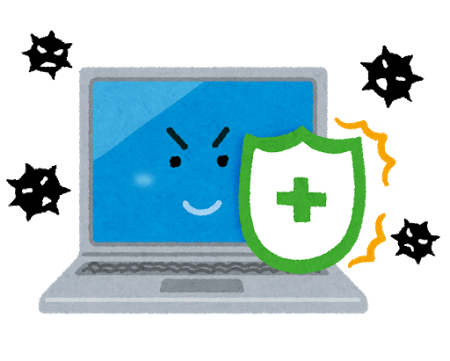
パソコンがウイルスに感染すると、ウイルスの駆除・削除は大変です。また感染しないために、もしもインストールしていないなら必ずセキュリティソフトを導入しましょう。
無料のセキュリティソフトもたくさんありますが、無料の場合機能が制限されていたり、最新のウイルスに対応できていなかったりすることがあります。そのため、有料のソフトをインストールするのがおすすめです。
またスマートフォン用のウイルスも存在しているので、AndroidスマートフォンやiPhoneの利用者は合わせてスマートフォンにもセキュリティソフト(アプリ)のインストールをしておくようにしましょう。
\ 諦める前に、プロに相談!/
パソコン修理のサポート内容を見るおまけ・よくある質問
セキュリティソフトで「隔離」されたファイルは消してもいいの?
セキュリティソフトでウイルス検索などを行なった際に「隔離」されたファイルは、必ずしもウイルスに感染しているわけではありません。
しっかりファイル名などをチェックして問題がなさそうであれば元に戻しても良いでしょう。
しかしとくにファイルに見覚えがなく利用する機会もなさそうであれば、できる限り脅威は減らしておきたいので削除してしまうのも一つの手段です。
Clipconverter.ccって安全なの?
Clipvonverter.ccは動画を変換できるサイトですが、このサイトで動画を変換しようとすると合わせて「ウイルス警告」などの危険な画面が表示されるケースがあります。
こういった偽装の警告画面や広告はトラブルの元になるので、とても安全とは言えません。なるべく利用しないようにしましょう。
やってみても駆除できないときは早めにパソコン修理店に依頼しましょう
今回解説した手順でウイルスを駆除できなかった場合は、専門家に頼むのが一番です。
放置していると感染がさらに広がってしまう恐れもあります。早めにパソコン修理店に依頼し、修理してもらうようにしましょう。
当店なら年中無休で即日対応も可能となっておりますので、お客様のお困りごとに迅速に対応いたします。フリーダイヤルとなっておりますので、お困りの際はぜひ一度ご相談ください。
ウイルスに感染したパソコンの修理事例
パソコン修理EXPRESSではウイルスに感染したパソコンの修理事例も多数ありますので、その事例についてをご紹介します。
修理事例1
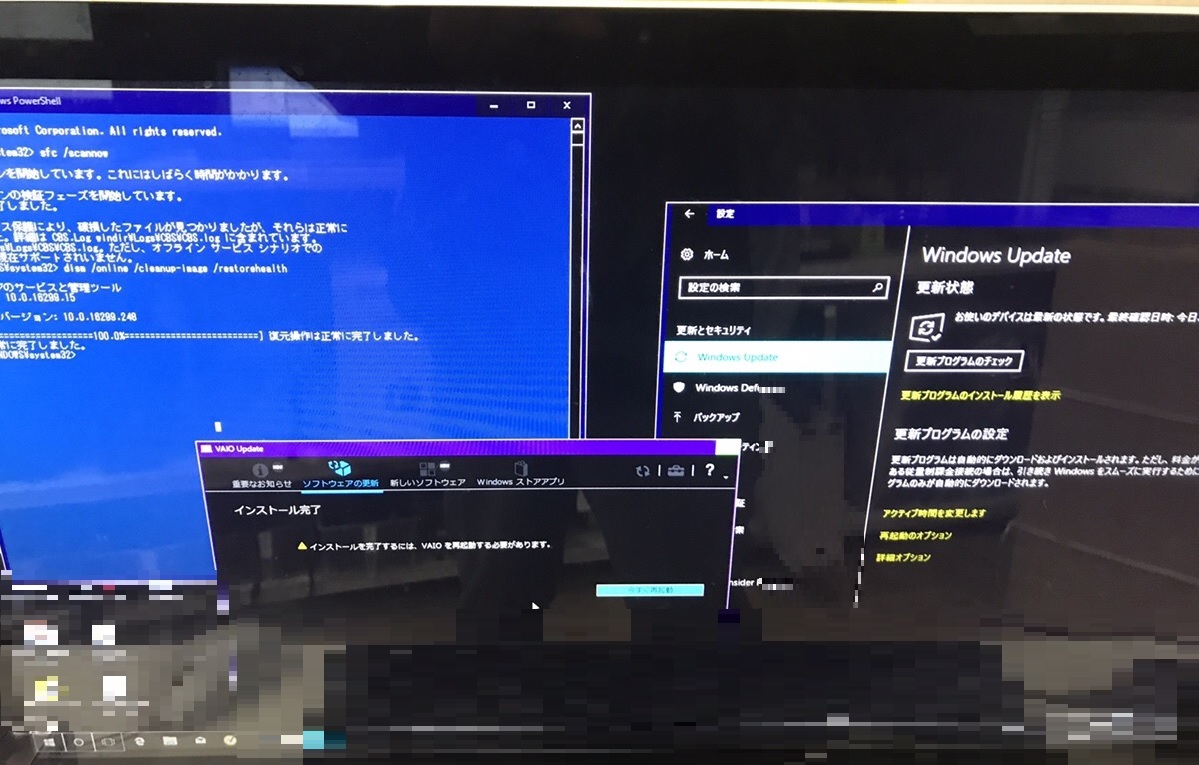
パソコンが起動しなくなったという症状でお困りの方からのご依頼です。
パソコンが起動しない原因は内蔵HDDの物理的な故障でしたが、その他に複数のスパイウェアに感染していました。
そのため、駆除を行いウイルス検索を実施し、各種ソフトウェアのアップデートを行い、再感染のリスクを低減させました。
修理事例の詳細については以下のページでご紹介しています。
修理事例:東京都小平市 デスクトップパソコンが起動しない/ソニー(VAIO) Windows 8.1/8
修理事例2
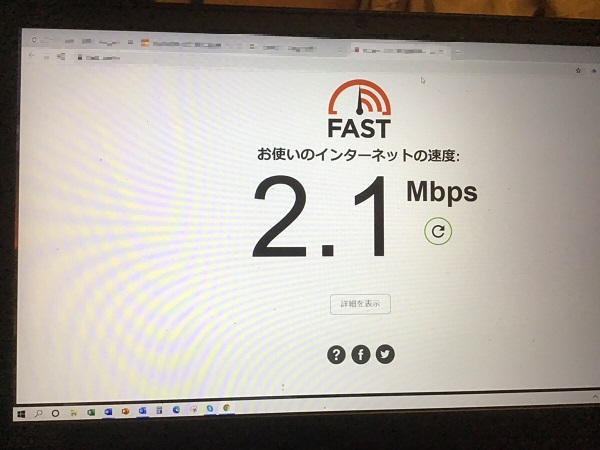
プリンターで印刷が出来ずにお困りのお客様からご相談頂いた事例です。
症状を聞いたところ、ドライバーをアンインストールしてからインストールができないとのことでした。
そこで詳しく診断した結果、マルウェアの感染が原因でインターネットの回線が著しく遅くなり、ドライバーのインストールが出来ない状態でした。
そこで、ルーターの再起動・マルウェアの削除・システムのクリーンアップを行なったところ、ドライバーの再インストールができるようになりました。
修理事例の詳細については以下のページをご確認ください。
修理事例:東京都大田区 ノートパソコンからプリンター印刷できない/レノボ Windows 10
修理事例3
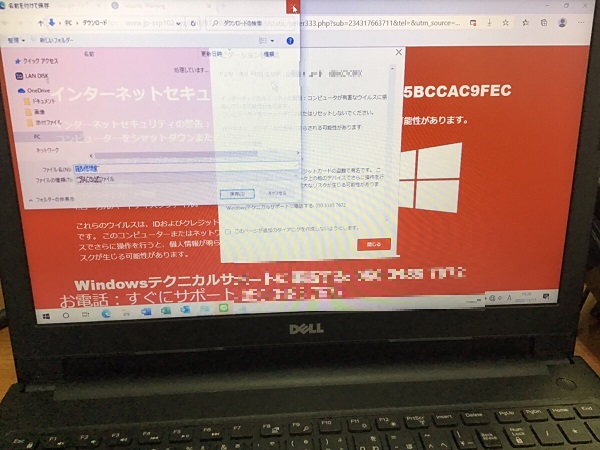
ノートパソコンがウイルスに感染したかもしれないという症状でお困りのお客様からの事例です。
症状を確認したところ、起動時にMicrosoft Edgeにフィッシング詐欺サイトが張り付いてしまった状態でした。
そこで、Microsoft Edgeのリセット、ウイルススキャンをかけて削除を実施しました。
その結果、インターネット使用時に同じ現象が再発しないことを確認しました。
修理事例の詳細は以下のページをご確認ください。
修理事例:東京都大田区 ノートパソコンがウイルスに感染した/DELL(デル) Windows 10
この他にもウイルスや迷惑ソフト等の修理事例は多数ございます。
もしも同じような症状・トラブルでお困りの際はいつでもお気軽にご相談ください。
-
1位
 【初心者向け】パソコンの初期設定方法と手順を分かりやすくご紹介!
【初心者向け】パソコンの初期設定方法と手順を分かりやすくご紹介!初期設定する前にこれだけは確認しましょう どのOSの初期設定を行う場合でも、あらかじめ確認しておきたい項目がいくつかあります。まずはそのポイントからチェックして
-
2位
 パソコンが黒い画面のまま停止した!Windowsが起動しない原因と対処法を解説
パソコンが黒い画面のまま停止した!Windowsが起動しない原因と対処法を解説黒い画面トラブルの原因 故障の原因は部品かWindows 「パソコンが黒い画面で固まる」というトラブルが発生してしまう原因には、大きく分けて次の2つがありま
-
3位
 【初心者向け】インターネット接続の設定方法
【初心者向け】インターネット接続の設定方法パソコンを買い替えしたら設定は必要? 同じプロバイダや回線を利用していても設定は必要です パソコンを購入する際、購入店側で初期設定を行ってもらえます。初期設定と
-
4位
 Wi-Fiとパソコンが繋がらない!原因と対処法を解説!
Wi-Fiとパソコンが繋がらない!原因と対処法を解説!もしかして見落としてるかも?基本として確認したい3項目 ●プロバイダ、回線業者への支払いを忘れていませんか? プロバイダや回線使用料の未納が確認された翌月から、
-
5位
 【Windows】安全にデータ移行する3つの方法を解説します
【Windows】安全にデータ移行する3つの方法を解説しますパソコンのデータ移行をするための3つの方法 新しいパソコンを購入したあと、古いパソコンに保存してあるデータを移行する方法として以下の3つがあります。 ●「Wi







